Ada beberapa pertanyaan yang masuk ke meja kami seputar
bagaimana caranya agar DVR bisa di-access
via wireless modem
broadband. Seperti diketahui, saat ini pemakaian
modem broadband
-baik itu GSM ataupun CDMA- bukanlah hal asing, karena
harganya kian murah. Di beberapa daerah yang tidak terjangkau
oleh
jaringan kabel telepon, maka modem broadband menjadi
alternatif paling
tepat untuk mengakses internet. Terlebih lagi perang
tarif antar
operator seluler yang semakin gencar, membuat orang
ingin mencoba satu
per satu untuk memilih operator mana yang
paling baik (dan murah!).
Jika anda belum pernah menggunakan modem broadband, maka
Perintah sms bisa juga dilakukan langsung dari menu modem melalui aplikasi bawaannya. Namun, kami lebih menyukai cara di atas, yaitu melalui ponsel.
Setelah aktivasi berhasil, pindahkanlah kartu Flash tadi ke dalam modem E220. Kemudian tancapkanlah modem ke USB Port PC/Laptop kita. Biarkan beberapa saat sampai muncul menu autorun seperti ini:
Kliklah AutoRun yang paling atas. Setelah aplikasi Mobile Partner berjalan, kliklah pada Tools --> Options--> Profile Management--> New. Buatlah profil baru, isilah seperti contoh berikut, lalu Save --> OK.
Setelah tampil menu yang berisikan nama profile kita seperti di bawah ini, kliklah Connect. Perhatikanlah di menu kiri bawah harus ada tulisan WCDMA atau HSDPA T-SEL. Ini menandakan koneksi sudah berhasil. Buatlah aplikasi ini jadi minimize.
Cobalah melakukan browsing ke
beberapa situs internet. Setelah diyakini berhasil, kita bisa menutup
aplikasi Mobile Partner ini dengan men-Disconnect modem. Cabutlah modem
ini dari PC/Laptop kita, karena nanti kita akan menancapkannya pada 3G
Router TL-MR3420.
Namun, bahasan kita
mendatang bukanlah persoalan mana operator
yang paling baik apalagi
paling murah. Silakan anda menilainya
sendiri, karena kami tidak
merekomendasikan agar memakai
operator A, B ataupun C. Bahasan kami
mendatang, insya Allah
adalah seputar bagaimana caranya agar DVR kita bisa di-access
via
modem broadband wireless seperti tampak pada gambar di atas.
Bisakah hal itu terjadi? Lalu, seberapa baguskah performanya?
Apakah
harga paket data dan hasilnya sepadan?
Baiklah kita mulai saja! Pada percobaan kali ini kami memakai
Baiklah kita mulai saja! Pada percobaan kali ini kami memakai
modem Huawei E220 yang nantinya dihubungkan dengan
router TP-Link TL-MR3420. Sedangkan untuk SIM card-nya kami
memilih Telkomsel Flash (alasannya akan kami kemukakan nanti!).
O, ya, seiring dengan perkembangan produk, anda bisa juga
mencoba memakai router tipe TL-MR3020.
Catatan (khusus bagi yang belum pernah mengaktifkan modem)
Catatan (khusus bagi yang belum pernah mengaktifkan modem)
Jika anda belum pernah menggunakan modem broadband, maka
langkah pertama adalah membeli unit modem berikut paket
perdananya
(biasanya yang 50 ribu rupiah). Untuk mengaktifkan
layanan paket
Telkomsel Flash kita bisa melakukan cara ini.
1. Masukkanlah kartu Flash baru tadi ke dalam sembarang ponsel GSM.
2. Aktifkanlah layanan internetnya dengan mengirim sms UL ON 50000 ke nomor 3636.
3. Tunggu beberapa saat hingga ada jawaban dari Telkomsel.
4. Balaslah jawaban tadi dengan mengirim lagi sms UL YA.
5. Selesai.
Keterangan:
1. Masukkanlah kartu Flash baru tadi ke dalam sembarang ponsel GSM.
2. Aktifkanlah layanan internetnya dengan mengirim sms UL ON 50000 ke nomor 3636.
3. Tunggu beberapa saat hingga ada jawaban dari Telkomsel.
4. Balaslah jawaban tadi dengan mengirim lagi sms UL YA.
5. Selesai.
Keterangan:
Perintah sms bisa juga dilakukan langsung dari menu modem melalui aplikasi bawaannya. Namun, kami lebih menyukai cara di atas, yaitu melalui ponsel.
Setelah aktivasi berhasil, pindahkanlah kartu Flash tadi ke dalam modem E220. Kemudian tancapkanlah modem ke USB Port PC/Laptop kita. Biarkan beberapa saat sampai muncul menu autorun seperti ini:
Kliklah AutoRun yang paling atas. Setelah aplikasi Mobile Partner berjalan, kliklah pada Tools --> Options--> Profile Management--> New. Buatlah profil baru, isilah seperti contoh berikut, lalu Save --> OK.
Setelah tampil menu yang berisikan nama profile kita seperti di bawah ini, kliklah Connect. Perhatikanlah di menu kiri bawah harus ada tulisan WCDMA atau HSDPA T-SEL. Ini menandakan koneksi sudah berhasil. Buatlah aplikasi ini jadi minimize.

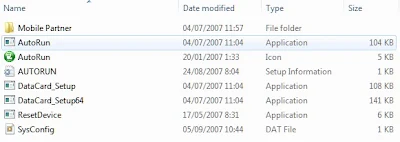
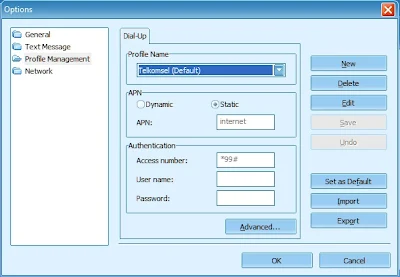
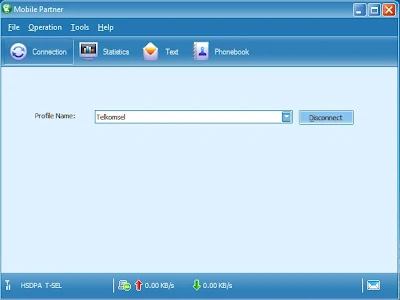
Tidak ada komentar:
Posting Komentar